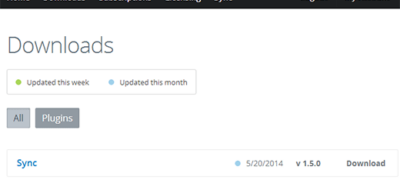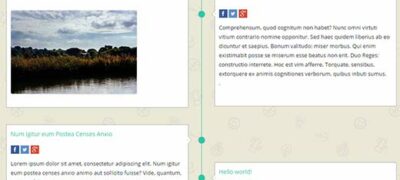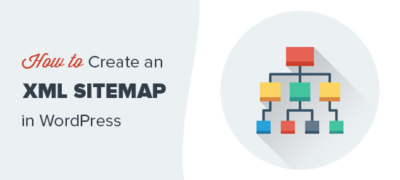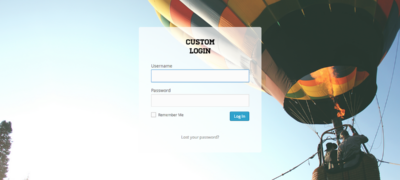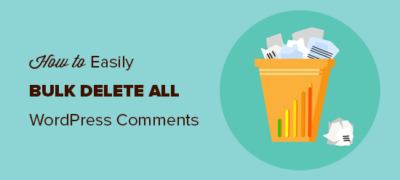市场上有一些非常好的工具可用于管理多个WordPress网站…
您是否在WordPress网站上遇到图片上传问题?对于大多数初学者来说,图片上传错误可能会让人很困惑,因为它们无需您做任何其他操作就可以显示。
无法上传图片是WordPress中最常见的图片问题之一。幸运的是,它很容易修复,您可以自己完成。
在本文中,我们将向您展示如何轻松解决WordPress中的图片上传问题。我们还将说明导致此问题的原因,以及将来如何预防该问题。
是什么导致WordPress中的图片上传问题
WordPress中的图片上传问题通常是由不正确的文件权限引起的。您的WordPress文件存储在您的网络托管服务器上,并且需要特定的文件和目录权限才能工作。
错误的文件权限会阻止WordPress在托管服务器上读取或上传文件。上载图片文件时,您可能会遇到以下错误:
‘无法创建目录wp-content / uploads / 2019/04。服务器的父目录是否可写?”
此问题的另一个迹象是,您的图像可能会从媒体库中消失。
我的网站以前工作正常吗?谁更改了文件权限?
发生这种情况可能有多种原因。共享托管服务器上的配置错误有时可以更改这些权限,而无需您执行任何操作。
例如,您的虚拟主机提供商运行了一次升级,意外更改了文件权限。
如果您的网站上其他所有功能都正常运行,则只需应用正确的文件权限即可解决图片上传问题。
话虽如此,让我们看一下如何设置正确的文件权限来修复WordPress中的图片上传问题。
修复WordPress中的图片上传问题
您将需要使用FTP客户端来更改文件权限。
首先,通过FTP连接到您的网站,然后转到/wp-content/文件夹。在其中,您会找到uploads文件夹,WordPress将在其中存储您所有上传的媒体文件,包括图像。
现在,右键单击上载目录,然后选择“ 文件权限”。
这将弹出文件权限对话框。
首先,您需要将uploads目录及其中的所有子目录的文件权限设置为744。
为此,请在数值框中输入744,然后选中“ 递归到子目录”选项旁边的框。现在,单击“仅应用于目录”单选按钮。
单击确定按钮以应用这些更改。您的FTP客户端现在将开始将文件权限应用于目录。
注意:如果将目录权限设置为744似乎无法解决问题,请尝试755。
下一步,您需要为uploads目录中的所有文件设置文件权限。
为此,请右键单击上载目录,然后选择文件权限。在文件权限对话框中,将数值更改为644。
选中“ 递归到子目录 ”旁边的框。最后,您需要单击“仅应用于文件”单选按钮。单击确定按钮以应用这些更改。
FTP客户端现在将更改上载文件夹内所有文件的权限。完成后,您可以返回WordPress 管理区域并尝试再次上传图像。
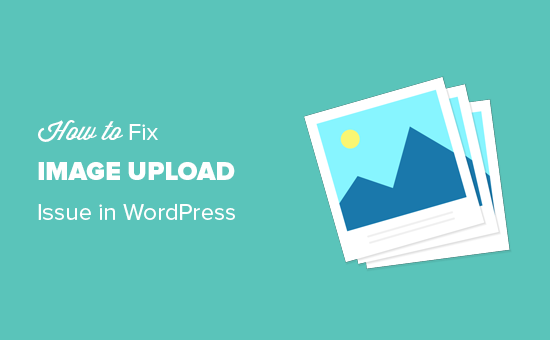
注意:如果您不知道如何使用FTP客户端,则还可以使用WordPress托管公司提供的文件管理器。由于每个主机的屏幕快照都不同,因此您需要与他们的支持人员联系以找到说明。
我们希望本文能帮助您解决WordPress中的图片上传问题。您可能还想看一下我们的文章,该文章关于如何优化图像SEO以使网站获得更多的自然流量。